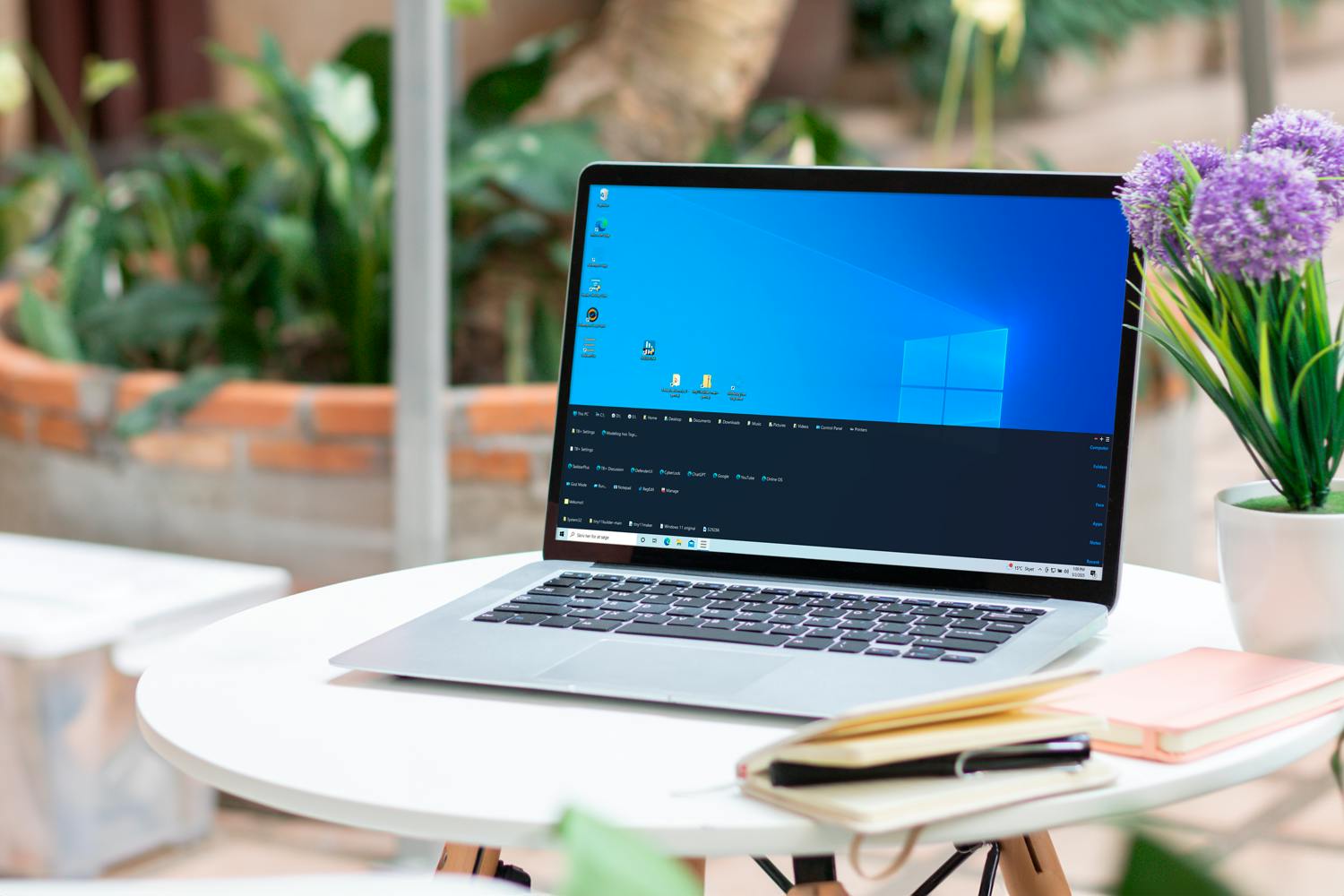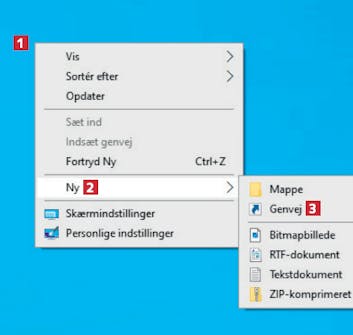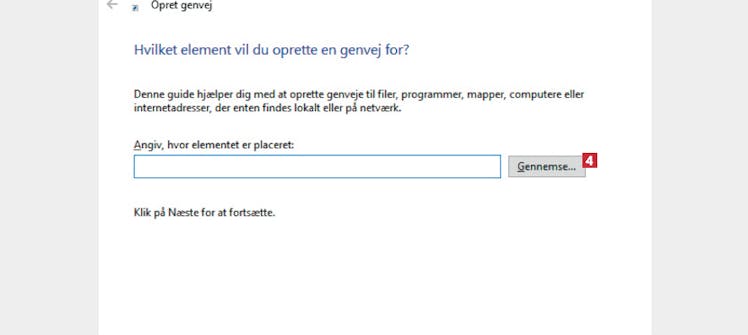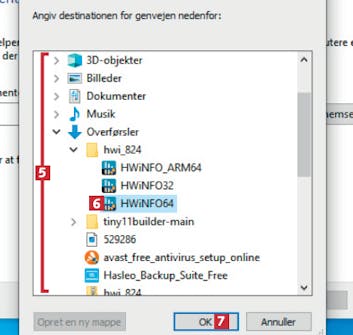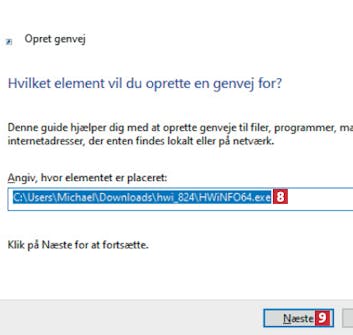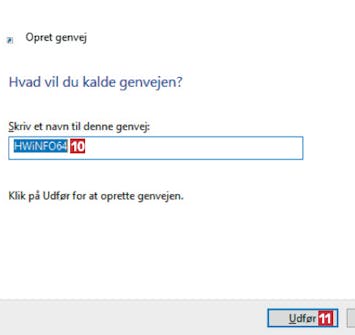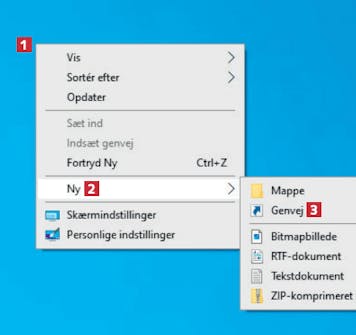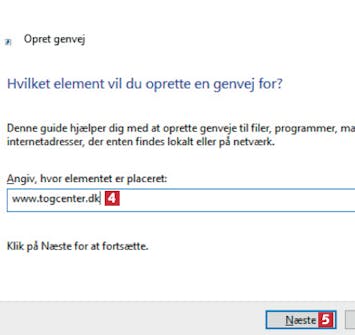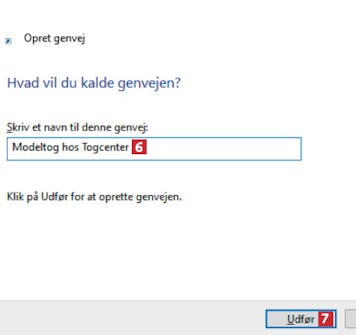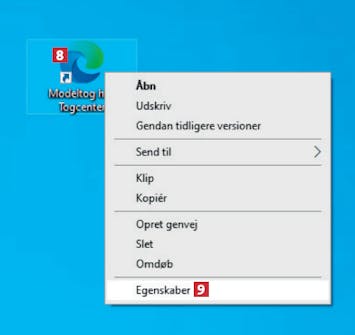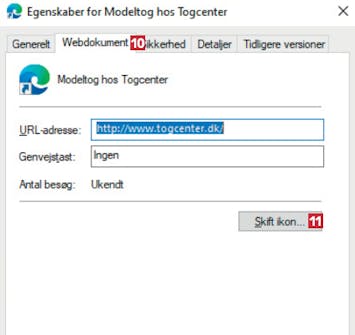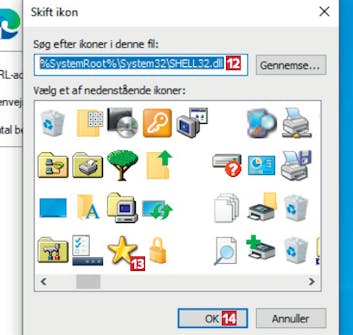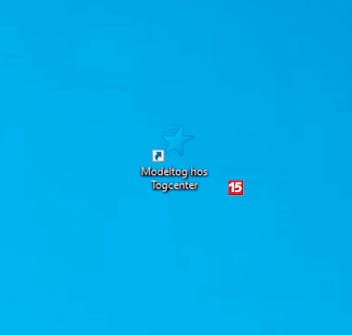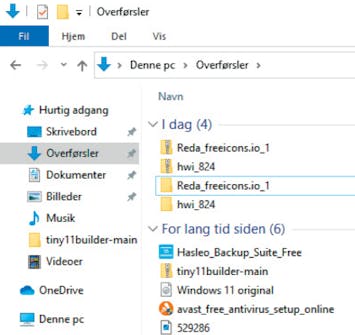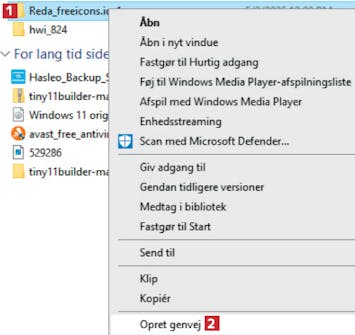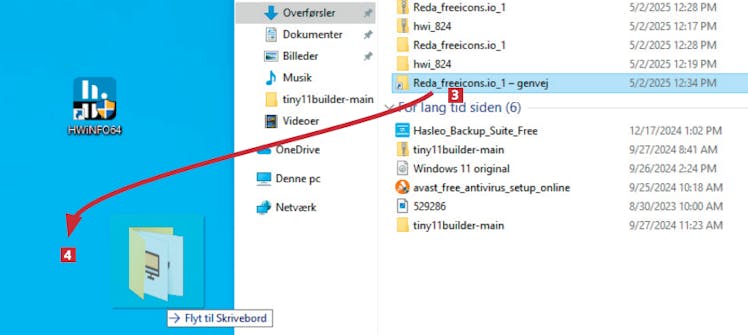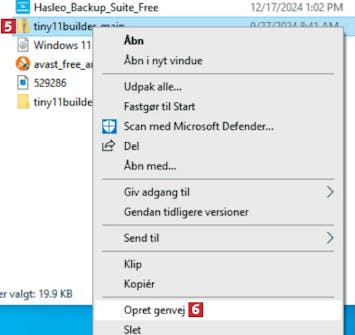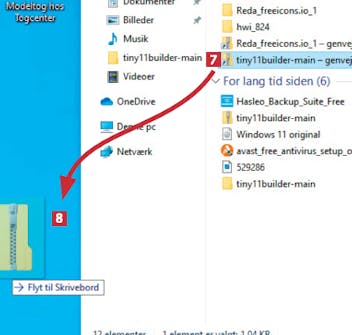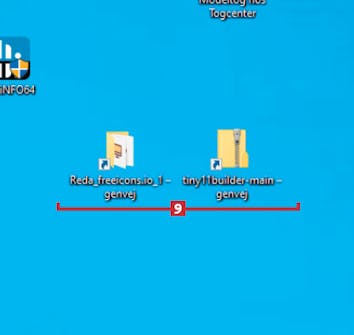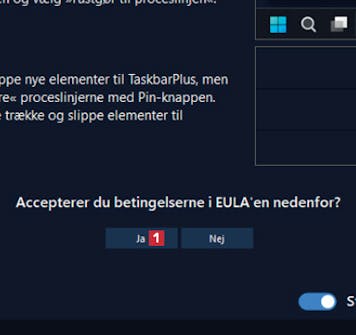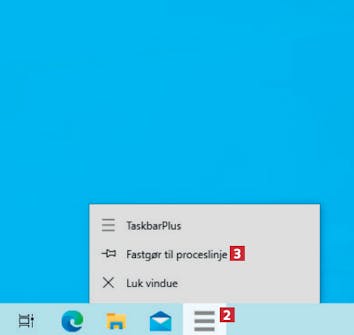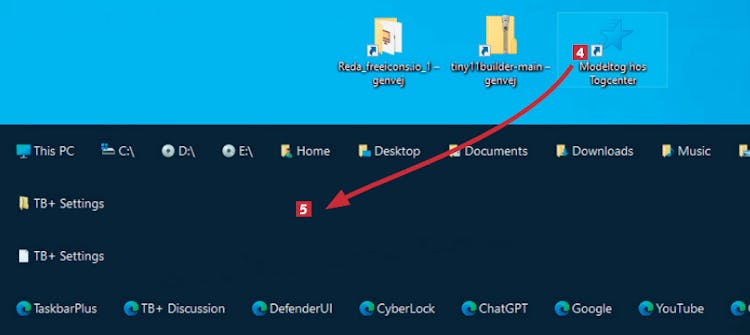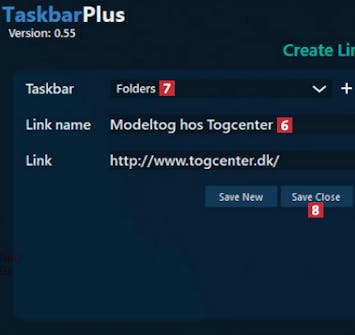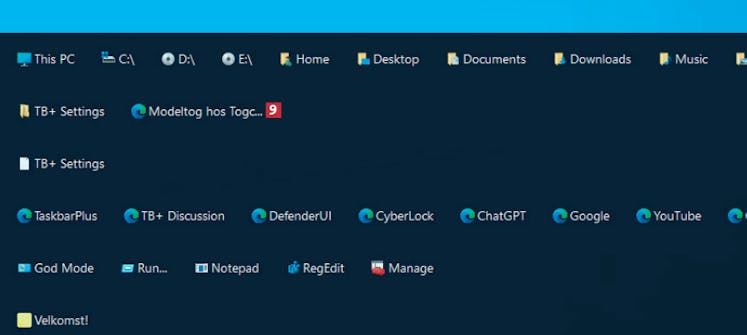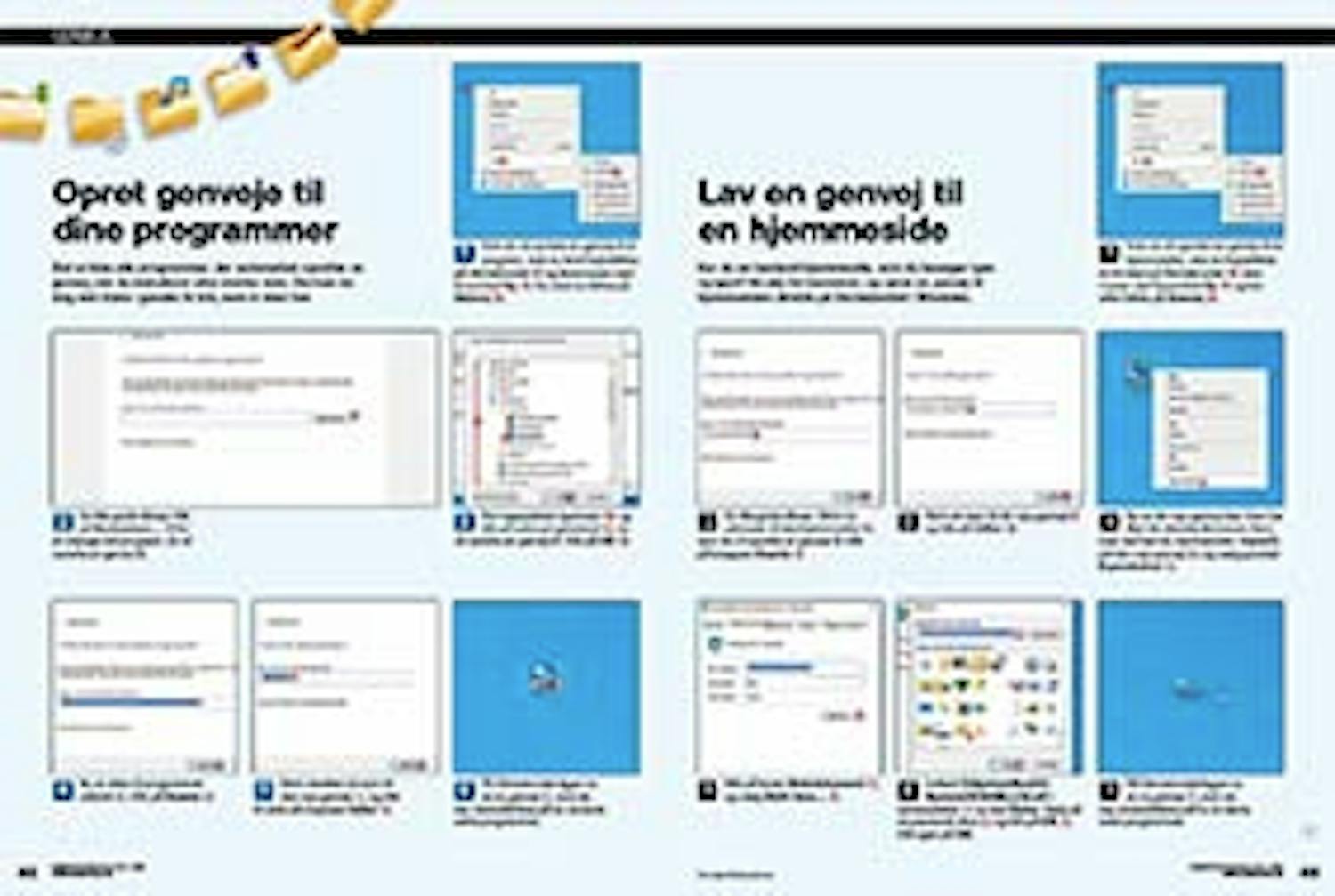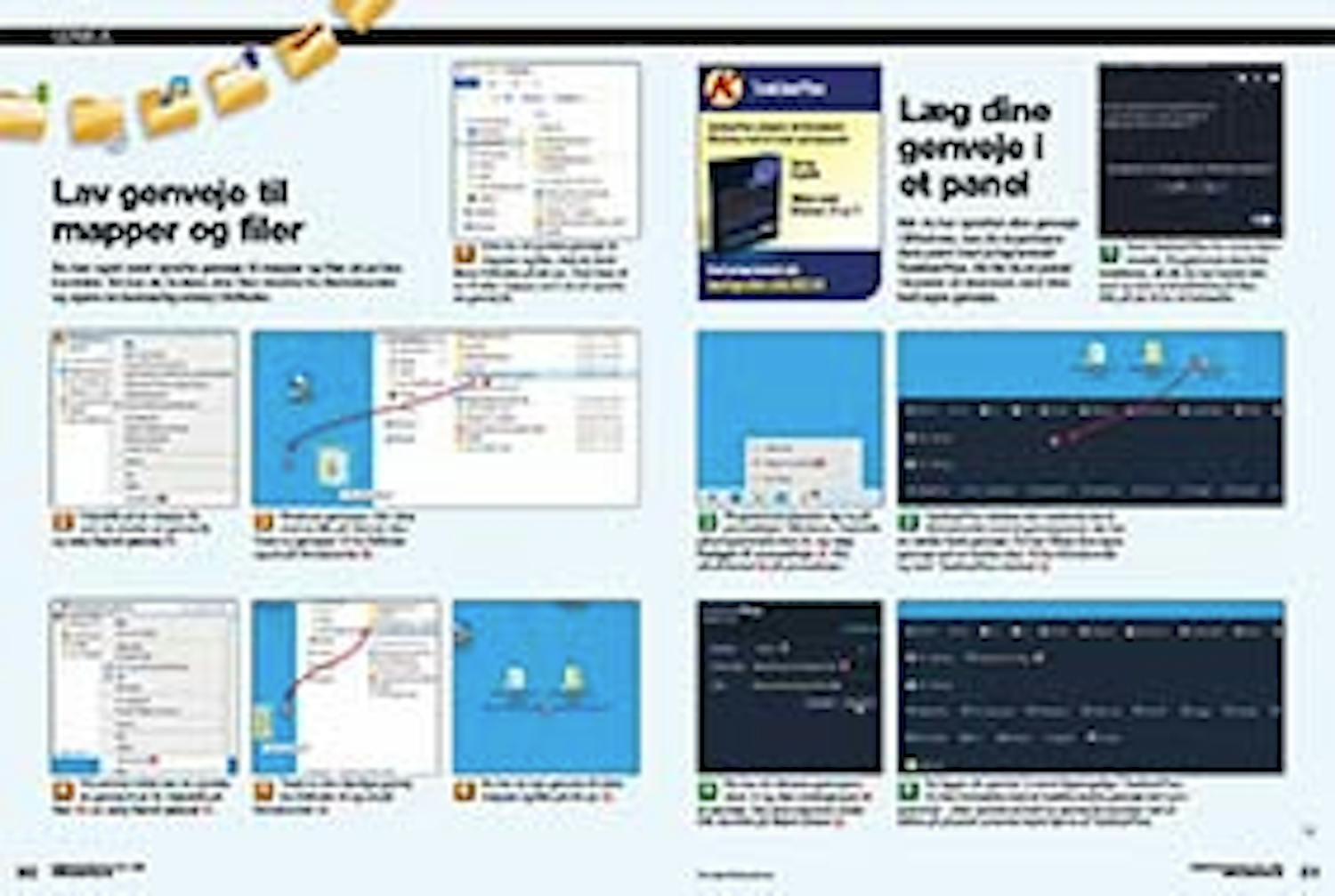Opret genveje til dine programmer
Det er ikke alle programmer, der automatisk opretter en genvej, når du installerer eller starter dem. Det kan du dog selv klare i ganske få trin, som vi viser her.
Hvis du vil oprette en genvej til et program, skal du først højreklikke på Skrivebordet 1 og føre musen ned til punktet Ny 2. Nu skal du klikke på Genvej 3.
En lille guide åbner. Klik på Gennemse… 4 for at udpege det program, du vil oprette en genvej til.
Rul mappelisten igennem 5, og klik på selve programmet 6, du vil oprette en genvej til. Klik på OK 7.
Lav en genvej til en hjemmeside
Har du en bestemt hjemmeside, som du besøger igen og igen? Så slip for besværet, og opret en genvej til hjemmesiden direkte på Skrivebordet i Windows.
Hvis du vil oprette en genvej til en hjemmeside, skal du højreklikke et frit sted på Skrivebordet 1, føre musen ned til punktet Ny 2 og herefter klikke på Genvej 3.
En lille guide åbner. Skriv nu adressen til den hjemmeside 4, som du vil oprette en genvej til. Klik på knappen Næste 5.
Nu er din nye genvej klar. Den har fået din standardbrowsers ikon, men det kan du nemt ændre: Højreklik på den nye genvej 8, og vælg punktet Egenskaber 9.
Indtast %SystemRoot%\ System32\SHELL32.dll i adressefeltet 12 og tast Enter. Vælg så et passende ikon 13 og klik på OK 14. Klik igen på OK.
Lav genveje til mapper og filer
Du kan også nemt oprette genveje til mapper og filer på pc’ens harddisk. Så kan du fx åbne dine filer direkte fra Skrivebordet og spare en besværlig omvej i Stifinder.
Hvis du vil oprette genveje til mapper og filer, skal du først åbne Stifinder på din pc. Find frem til en fil eller mappe, som du vil oprette en genvej til.
Straks er genvejen, der vises med en lille pil i ikonet, klar. Træk nu genvejen 3 fra Stifinder og ud på Skrivebordet 4.
Læg dine genveje i et panel
Når du har oprettet dine genveje i Windows, kan du organisere dem pænt med programmet TaskbarPlus. Så får du et panel i bunden af skærmen med dine helt egne genveje.
Hent program
Inden du går i gang med vores grundige vejledning på dansk herunder, skal du hente TaskbarPlus. Det henter du i en gennemtestet og garanteret virusfri udgave direkte her fra vores hjemmeside via linket her:
Vejledning
Herunder gennemgår vi trin for trin, hvordan du kommer godt i gang med programmet.
Hent TaskbarPlus fra vores hjemmeside. Programmet skal ikke installeres, så når du har hentet det, skal du blot dobbeltklikke på filen. Klik på Ja 1 for at fortsætte.
Programmet placerer sig nu på proceslinjen i Windows. Højreklik på programmets ikon 2, og vælg Fastgør til proceslinje 3. Klik så på ikonet 2 på proceslinjen.
TaskbarPlus dækker den nederste del af Skrivebordet med et genvejspanel, der har en række faste genveje. Du kan tilføje dine egne genveje ved at trække dem 4 fra Skrivebordet og ned i TaskbarPlus-vinduet 5.
Nu kan du tilpasse genvejens navn 6 og den undergruppe 7 af genveje, den skal placeres under. Klik derefter på Save Close 8.